Konvertieren, bearbeiten und komprimieren Sie Videos/Audios in über 1.000 Formaten in hoher Qualität.
Top 8 iMovie-Alternativen mit leistungsstarken Funktionen [Windows/Mac]
iMovie ist für seine hervorragenden Videobearbeitungsfunktionen bekannt. Allerdings können die Bearbeitungsfunktionen von iMovie bei der Produktion dieser Art von Videos nicht mithalten, obwohl heute viele tolle Videos veröffentlicht werden. Daher finden Sie hier viele alternative Tools zu iMovie, mit denen Sie atemberaubende Effekte und interessante Sticker erhalten. Dieser Beitrag enthält 8 der besten und erstaunlichsten alternativen Tools zu iMovie, die Sie auf Windows- oder Mac-Computern verwenden können. Entdecken Sie sie also jetzt ohne weitere Umschweife!
Führerliste
Teil 1: Die 8 besten iMovie-Alternativen unter Windows/Mac zum Bearbeiten von Videos Teil 2: FAQs zum besten iMovie-Alternative-ToolTeil 1: Die 8 besten iMovie-Alternativen unter Windows/Mac zum Bearbeiten von Videos
Wie oben erwähnt, ist iMovie eines der besten Tools mit hervorragenden Videobearbeitungsfunktionen. Trotz dieses tollen Punktes hat iMovie jedoch auch viele Nachteile. Einer davon ist die Nichtverfügbarkeit von Effekten, Filtern und Neudefinitionsfunktionen, die Sie auf Ihr Video anwenden können, um es unterhaltsamer und ansprechender zu gestalten. Darüber hinaus ist iMovie kein fehlerfreies Tool, was bei der Bearbeitung zu Unannehmlichkeiten führt. Glücklicherweise gibt es viele iMovie-Alternativen für Windows- und Mac-Computer, und dieser Beitrag stellt 8 davon vor!
1. 4Easysoft Total Video Converter (Windows/Mac)
Das erste Tool in dieser Aufstellung der 8 besten iMovie-Alternativen ist das 4Easysoft Total Video Converter. Es ist mit erweiterten Videobearbeitungsfunktionen ausgestattet, darunter Zuschneiden, Drehen, Auswahl des Seitenverhältnisses, Einbetten von Wasserzeichen, Überlagern von Untertiteln usw. Darüber hinaus unterstützt dieses Tool im Gegensatz zu iMovie eine Bibliothek mit Filter- und Effektanpassungen, um das Aussehen Ihrer Videos neu zu definieren und sie attraktiv und unterhaltsam zu gestalten. Dies ist nur ein kleiner Einblick in die hervorragenden Videobearbeitungsfunktionen; es hat noch viel mehr zu bieten! Entdecken Sie unten die anderen Funktionen!

Unterstützen Sie MV Maker mit einer Bibliothek kreativer Themen, mit denen Sie verschiedene Videos und Fotos in einem Rahmen zusammenstellen können.
Ausgestattet mit einem Collage Maker, mit dem Sie verschiedene Videos und Fotos in unterschiedlichen Rahmenstilen und Rändern zusammenfügen können.
Integriert mit einer Toolbox, die erweiterte Funktionen zur Videoneudefinition mit Optionen zur Ausgabeverbesserung enthält.
Ausgestattet mit Ausgabeoptimierungsfunktionen, mit denen Sie Ihre Ausgabe entsprechend Ihren Anforderungen ändern können.
100% Sicher
100% Sicher
2. FlexClip (Windows/Mac)
Eine weitere kostenlose iMovie-Alternative ist die FlexClip. Im Gegensatz zu iMovie bietet dieses Tool verschiedene Videobearbeitungsfunktionen, die für Anfänger und fortgeschrittene Benutzer geeignet sind. Darüber hinaus bietet es eine Bibliothek mit Videovorlagen, mit denen Sie schnell und dennoch herausragende Videos nach Ihren Wünschen erstellen können. Darüber hinaus unterstützt es eine große Anzahl von Textanimationen, die Anpassung der Videogeschwindigkeit, Overlay-Effekte, das Einbetten von Wasserzeichen und vieles mehr. Trotz dieser Funktionen ist das Gleiche wie bei iMovie der Fall; FlexClip ist auch mit verschiedenen Störungen verbunden. Dies liegt daran, dass dieses Tool online funktioniert. In diesem Fall können Störungen auftreten, insbesondere wenn Sie eine instabile Verbindung verwenden.
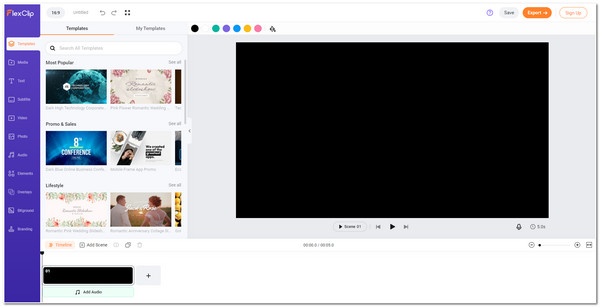
3. Clipchamp (Chromebook)
Wenn Sie Chromebook verwenden, ist das beste Tool, das Sie als iMovie-Alternative für Chromebook verwenden können, Clipchamp. Dieses browserkompatible Tool verfügt auch über viele Videobearbeitungsfunktionen, z. B. das Anwenden von Effekten auf Ihre Videos, Texte, Clip-Übergänge usw. Clipchamp bietet kostenlose Videovorlagen, mit denen Sie ganz einfach aus vorgefertigten kreativen Videos und themenbezogenen Vorlagen etwas machen können. Obwohl es eine hervorragende Alternative zu iMovie ist, bietet dieses Tool seine Vorlagen mit Einschränkungen an und exportiert seine Ausgaben mit Wasserzeichen.
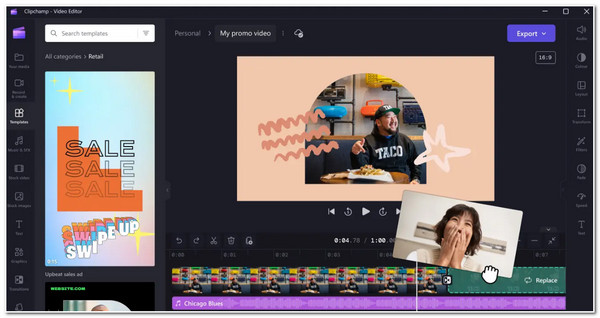
4. CyberLink PowerDirector (Windows)
Ein weiteres professionelles Videobearbeitungstool, das Sie als iMovie-Alternative für Windows verwenden können, ist das CyberLink PowerDirector. PowerDirector bietet hervorragende Videobearbeitungsfunktionen wie Sprache-zu-Text, Keyframe-Anpassungen, Farbe oder Filter usw. Es verdient, ein iMovie-Ersatz zu sein, da PowerDirector animierte Entwurfsvorlagen zum Erstellen interessanterer Videos bietet. Trotz dieser erweiterten Funktionen ist PowerDirector viel schwieriger zu verwenden als iMovie. Sie müssen sich also Zeit nehmen, um dieses Tool kennenzulernen, bevor Sie es verwenden.
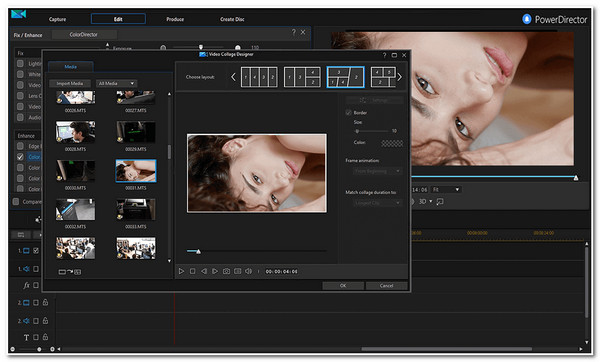
5. VSDC Video Editor (Windows)
Sie können auch nutzen VSDC als Ihr kostenloses alternatives Tool zu iMovie. VSDC ist im Vergleich zu iMovie ein großartiges Tool, da es eine große Auswahl an Videoeffekten, Filtern und Übergängen bietet. Darüber hinaus können Sie Ihre Videos mithilfe der Bild-zu-Bild-Effekte und Splitscreen-Effekte des Tools zu einem einzigen zusammenfügen. Wenn es Tools gibt, die Wasserzeichen in Ihr Video einbetten, müssen Sie sich bei VSDC nicht darum kümmern, denn es ist völlig kostenlos und ohne Anwenden von Wasserzeichen auf Ihr Video. Was Sie bei der Verwendung dieses Tools bedenken müssen, ist, dass dasselbe für CyberLink PowerDirector gilt; dieses Tool könnte Sie überfordern, da es zu viele Steuerelemente hat.
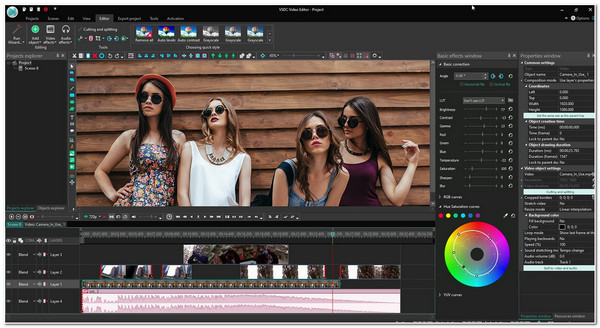
6. HitFilm Express (Windows)
Versuchen Sie auch, HitFilm Express als Alternative zu iMovie. HitFilm Express bietet viele Funktionen, die Ihre Anforderungen an die Videobearbeitung mit Sicherheit erfüllen! Es unterstützt grundlegende Bearbeitungsfunktionen, Übergangseffekte, integrierte Voreinstellungen, Assets, Audiosynchronisierung und Texttools. Im Gegensatz zu iMovie funktioniert HitFilm Express jedoch ohne Verzögerungen und Störungen, was Ihnen definitiv einen schnellen Videobearbeitungs- und -erstellungsprozess ermöglicht. Dieses Tool ist jedoch nur teilweise kostenlos, sodass Sie zuerst die aktualisierte Version erwerben müssen, um alle Funktionen zu erhalten.
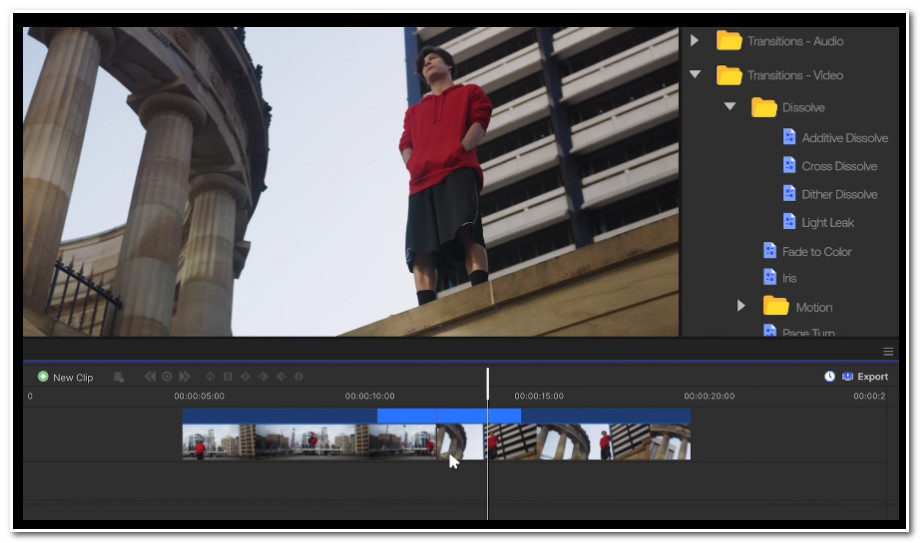
7. DaVinci Resolve 18 (Windows/Mac)
Eine weitere iMovie-Alternative für Mac/Windows ist die DaVinci Resolve 18. Dieses professionelle Tool ist für seine erweiterten und komplexen Videobearbeitungsfunktionen bekannt, die sich am besten zum Erstellen von Videofilmen eignen. Dieses Tool verfügt über grundlegende Bearbeitungstools, erweiterte Farbkorrektursteuerungen, Audiomischung, visuelle Effekte usw. Dieses Tool eignet sich für Sie, wenn Sie schon lange Videos erstellen und bearbeiten und ein großartiges Video produzieren möchten. Bevor Sie dieses Tool verwenden, müssen Sie jedoch sicherstellen, dass Sie derzeit einen High-End-Computer verwenden, der nur mit Computern mit extremer CPU, GPU und RAM funktioniert.
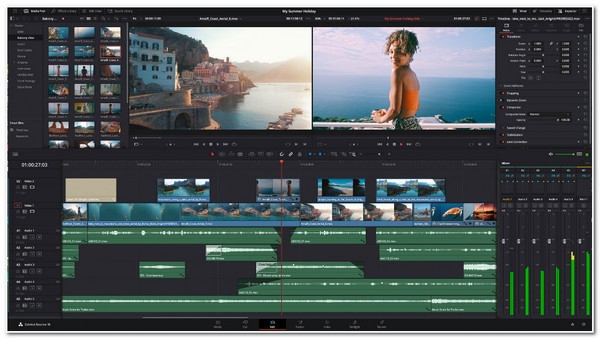
8. Openshot (Windows/Mac)
Zu guter Letzt ist die Offener Schuss. Dasselbe gilt für die anderen alternativen Tools zu iMovie. Openshot bietet trotz seiner Einfachheit ebenfalls viele Videobearbeitungsfunktionen. Sie können damit Videos zuschneiden und schneiden und Animationen, Keyframes, Backtracks, Wasserzeichen, Effekte, Filter, Titel, Zeitlupeneffekte usw. anwenden. Trotz dieser hervorragenden Eigenschaften sind einige Funktionen dieses Tools versteckt, was ein wenig ärgerlich ist, insbesondere wenn das, wonach Sie suchen, wirklich das ist, was Sie brauchen.
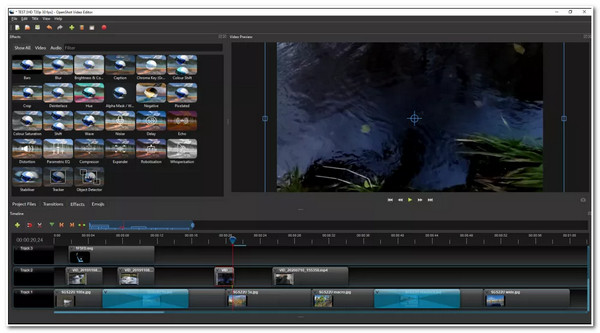
Teil 2: FAQs zum besten iMovie-Alternative-Tool
-
1. Was sollte ich bei der Auswahl eines alternativen iMovie-Tools beachten?
Bei der Auswahl eines alternativen Tools zu iMovie sollten Sie sich für eines entscheiden, das Ihrer Meinung nach die Funktionen bietet, die iMovie nicht unterstützt. Sie müssen berücksichtigen, ob das Tool eine Bibliothek mit Filtern, Effekten und anpassbaren Übergängen unterstützt, die iMovie fehlt. Sehen Sie sich die obige Aufstellung an und wählen Sie das Tool aus, das Ihren Anforderungen Ihrer Meinung nach gerecht wird.
-
2. Kann ich iMovie ohne Internetzugang verwenden?
Ja, das können Sie. Sie benötigen das Internet nur, wenn Sie Videodateien aus einem Cloud-Speicher importieren. Ansonsten, wenn Sie sie auf Social-Media-Plattformen wie YouTube teilen.
-
3. Warum akzeptiert mein iMovie meine Videodatei nicht?
iMovie unterstützt MP4-, MOV- und M4V-Dateien. Es besteht jedoch immer noch die Möglichkeit, dass Sie sie nicht in iMovie importieren können, wenn ihre Codecs nicht den vom Tool unterstützten Codecs entsprechen.
Abschluss
Das war’s! Das sind die 8 besten alternativen Tools zu iMovie zum Bearbeiten von Videos auf Ihrem Windows- oder Mac-Computer. iMovie weist verschiedene Nachteile auf, die Sie daran hindern, die gewünschte Videoausgabe zu erzielen. Glücklicherweise enthält dieser Beitrag 8 der besten Videobearbeitungstools, die tatsächlich in der Lage sind, die Nachteile von iMovie zu überwinden und Ihnen eine hervorragende Videobearbeitungsausgabe zu liefern. Wenn Sie nach dem besten Tool suchen, das trotz einer einfachen Benutzeroberfläche erweiterte und professionelle Videobearbeitungsfunktionen und -funktionen bietet, dann ist das 4Easysoft Total Video Converter Tool ist das, wonach Sie suchen! Neben den in diesem Beitrag erwähnten Funktionen bietet dieses Tool in seiner integrierten Toolbox viele weitere bahnbrechende Videobearbeitungsfunktionen! Um diese anderen Funktionen zu entdecken, besuchen Sie noch heute die offizielle Website dieses Tools.
100% Sicher
100% Sicher



